Vous allez à présent ajouter un calque qui affiche les parcelles de la ville de Redding. Ce calque contient des informations sur la taille, la valeur et l'adresse des parcelles.
Remarque :
Cet exercice fait appel à la carte que vous avez créée dans la Leçon 1 : Connexion aux données de parcelles.
Pour ajouter le calque des parcelles à la carte
- Dans le gestionnaire d'affichage, cliquez sur Données
 Connexion aux données.
Connexion aux données. - Dans la fenêtre Connexion aux données, sous Connexions de données par fournisseur, cliquez sur Ajouter la connexion SDF.
- Cliquez sur l'icône en regard du champ Fichier source, puis accédez au dossier qui contient les fichiers d'exemple.
- Sélectionnez Assessor_Parcels.SDF, puis cliquez sur Ouvrir.
- Dans la fenêtre Connexion aux données, cliquez sur Connecter.
- Dans la fenêtre Connexion aux données, cliquez sur Ajouter à la carte.
- Fermez la fenêtre Connexion aux données.
- Pour afficher les données associées à ce calque, sélectionnez le calque Parcels dans le Gestionnaire d'affichage, puis cliquez sur Table.
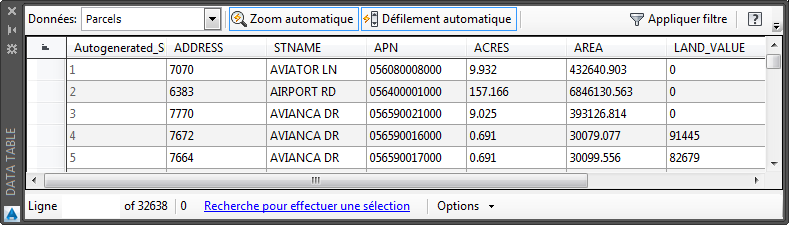
Faites défiler la table pour afficher toutes les colonnes des données de parcelles.
- Laissez la table de données ouverte pour pouvoir l'utiliser au prochain exercice.
Résultat obtenu
Vous vous êtes connecté à une banque de données contenant des informations sur les parcelles. Vous avez affiché la géométrie dans votre carte et les données d'attributs dans la table de données.
Pour poursuivre ce didacticiel, passez à la Leçon 4 : Fractionnement d'un objet polygone.